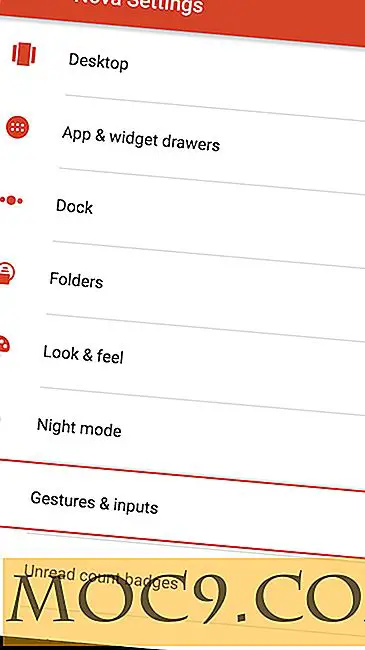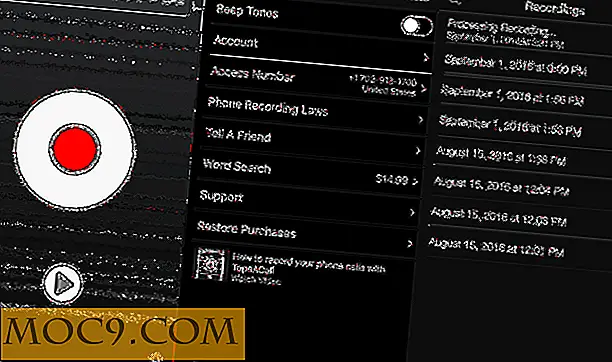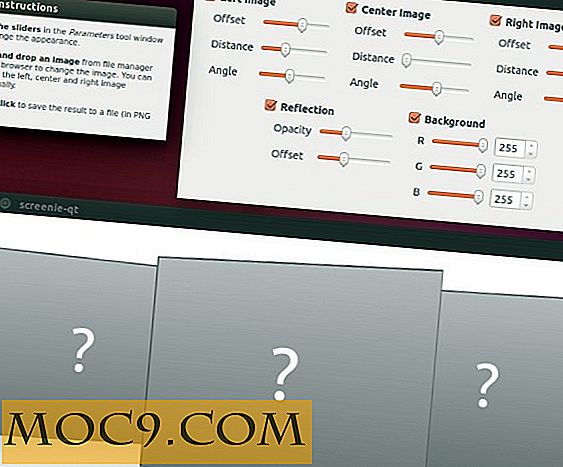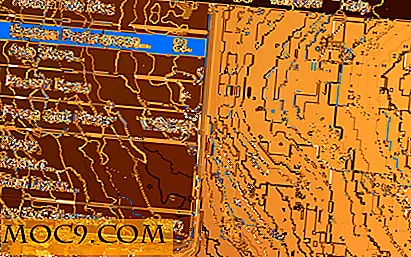Пет Cool неща, които не знаехте, че Chrome OS може да направи
Има доста функции, които могат да бъдат активирани в експерименталната секция на Google Chrome, които са специфични за Chrome OS. Някои неща могат да навлязат в официалната версия някой ден, но те вече са на разположение, за да се справят с това, и те наистина променят колко можете да направите с вашия Chromebook. Искате да промените от коя страна на екрана е включен вашия стартер? Искате вашият тъчпад да поддържа повече жестове? Прочетете по-долу, за да разберете петте страхотни функции, които Chrome OS вече поддържа, които са погребани в настройките си.
Приготвяме се да започнем
За да започнете, трябва да отворите нова таб страница и да напишете " chrome:flags " в omnibar.
1. Променете позицията на стартера

Някои потребители просто мразят да имат стартер в долната част на екрана. Убунту кораби с пристанището си, закрепени вляво. Много потребители на Mac OS X преместват доковете си встрани, за да се възползват по-добре от своите широкоекранни дисплеи с висока разделителна способност. Windows може да е известно, че голяма част от света е използвала лентата на задачите в долната част, но отдавна е поддържала възможността да я премести на някоя от четирите налични страни. За да активирате тази функция в Chrome OS, потърсете опцията "Показване на менюто за подравняване на стартовия панел". След като активирате, кликнете с десния бутон на мишката върху стартовия панел и изберете "Position Launcher", за да изберете къде искате да бъде старторът.
2. Потапящ режим "на цял екран"

Вграденият режим на цял екран на Chrome вече е доста потапящ, освен когато е време да преминете към друг раздел. След това трябва да излезете от режим на цял екран, да кликнете върху друг раздел и да го активирате отново. Това може да е донякъде бурно. Друга алтернатива е да потърсите и активирате "Потопете цял екран". След като рестартирате, в горната част на екрана ще се появи тънка бяла лента, която показва колко раздели са отворени и къде да позиционирате мишката, за да превключвате между тях. Това е подобно на поведението на стартовия панел, когато е зададено автоматично да се скрие. Когато се комбинират с превъртане с три пръста, потребителите рядко трябва да гледат нещо различно от съдържанието, което те притежават.
3. Винаги максимизиран режим

Докато Chrome OS вече има специален мениджър на прозорци, който може да поддържа много прозорци наведнъж, платформата започва като браузър, който не може да бъде прозорец. Въпреки че е разбираемо защо е направен превключвателят, някои потребители бяха добре, защото работата на Chrome OS беше точно такава. Възможно е да не е възможно да се възпроизвежда старата версия на операционната система, но потребителите все още могат да участват в постоянно максимално преживяване при сърфиране. Просто потърсете "автоматично увеличаване на прозореца". Докато някои приложения все още ще се отварят в прозорци, като например калкулатора и камерата, повечето от тях ще се отворят само максимизирани отсега нататък. Бутонът за максимизиране също ще изчезне от заглавната лента, така че ще бъде невъзможно прозореца на тези прозорци, без да се връща отново до нормалното.
4. Показване само на приложения в резултатите от търсенето

Chromebook има специален ключ за търсене, който извежда менюто на приложението с лентата за търсене отгоре. По подразбиране въвеждането в това поле ще доведе до инсталираните приложения заедно с общите резултати от търсенето. За да премахнете тези резултати, позволете на "приложенията да търсят само списък с приложения". Това прави по-лесно да се задействат приложения и като се има предвид, че лентата за местоположение в браузъра също търси Google, когато не е въведен пълен URL адрес, вече бързо и лесно.
5. 3-пръстов превключвател между Windows

Chrome OS поддържа превключване между разделите, като използва жест с три пръста за пръв път на устройства с подходящ хардуер. Тази функция излиза от кутията, но има и друг подобен жест, който все още е погребан. Потърсете "scrubbing workspace", за да активирате възможността да превключвате между прозорци с три пръста.
Това е само началото!
Ако не сте наясно, Chrome OS е богат на функции, дори някои от тях да не са напълно готови за най-добро време. Като цяло е безопасно да ги превключвате без да счупите устройството си. Отпуснете се и не се колебайте да споделите с нас други готини функции, които намирате.